Настройка mms на windows phone
Как настроить интернет и MMS на смартфонах с ОС Windows?
Windows Phone 10.x
Интернет и MMS (смартфон с 1 SIM-картой)
Войдите в меню смартфона. Выберите раздел Параметры – Сеть и беспроводная связь – Сотовая сеть и SIM-карта – в пункте Передача данных передвиньте ползунок Подключение для передачи данных в положение Вкл. – Параметры SIM-карты – Выберите пункт Точка интернет-доступа – Добавить точку доступа Интернет
Введите следующие параметры в обязательные пункты, остальные пункты пропустите:
- Имя профиля: Tele2 Internet
- Тип данных для входа: Нет
- Тип IP: IPv4 – установите галочку в пункте Применить этот профиль – Сохранить – OK
Далее выберите Добавить точку доступа MMS и введите следующие параметры в обязательные пункты, остальные пункты пропустите:
- Имя профиля: Tele2 MMS
- Тип данных для входа: Нет
- Прокси-сервер: 193.12.40.65
- Порт прокси-сервера: 8080
- Максимальный размер MMS (КБ): 1024 – установите галочку в пункте Применить этот профиль – Сохранить – OK
Точка доступа Wi-Fi
Войдите в меню смартфона. Выберите раздел Параметры – Сеть и беспроводная связь – Сотовая сеть и SIM-карта – в пункте Передача данных передвиньте ползунок Подключение для передачи данных в положение Вкл. – Вернитесь на шаг назад и выберите раздел Мобильный хот-спот – передвиньте ползунок в положение Вкл. – установите чекбокс Wi-Fi – нажмите значок с карандашом (опция Настройка) и введите параметры в пункты:
- Имя сети: введите желаемое имя точки доступа Wi-Fi (для подключения к точке доступа Wi-Fi с другого устройства следует выбрать в списке Wi-Fi-сетей точку доступа с заданным именем)
- Сетевой пароль (не менее 8 знаков): введите желаемый пароль для доступа к вашей точке доступа Wi-Fi с других устройств (при подключении к точке доступа Wi-Fi с другого устройства следует вводить заданный пароль) – для сохранения данных нажмите значок с галочкой (опция Готово).
Интернет и MMS (смартфон с 2 SIM-картами)
Войдите в меню смартфона. Выберите раздел Параметры – Сеть и беспроводная связь – Сотовая сеть и SIM-карта – в пункте Передача данных передвиньте ползунок Подключение для передачи данных в положение Вкл. – в пункте Использовать эту SIM-карту для передачи данных выберите SIM-карту Tele2 – выберите Параметры SIM-карты 1 (2) (зависит от того, в каком слоте установлена выбранная для передачи данных SIM-карта Tele2) – Выберите пункт Точка интернет-доступа – Добавить точку доступа Интернет
Введите следующие параметры в обязательные пункты, остальные пункты пропустите:
- Имя профиля: Tele2 Internet
- Тип данных для входа: Нет
- Тип IP: IPv4 – установите галочку в пункте Применить этот профиль – Сохранить – OK
Далее выберите Добавить точку доступа MMS и введите следующие параметры в обязательные пункты, остальные пункты пропустите:
- Имя профиля: Tele2 MMS
- Тип данных для входа: Нет
- Прокси-сервер: 193.12.40.65
- Порт прокси-сервера: 8080
- Максимальный размер MMS (КБ): 1024 – установите галочку в пункте Применить этот профиль – Сохранить – OK
Точка доступа Wi-Fi
Войдите в меню смартфона. Выберите раздел Параметры – Сеть и беспроводная связь – Сотовая сеть и SIM-карта – в пункте Передача данных передвиньте ползунок Подключение для передачи данных в положение Вкл. – Вернитесь на шаг назад и выберите раздел Мобильный хот-спот – передвиньте ползунок в положение Вкл. – установите чекбокс Wi-Fi – нажмите значок с карандашом (опция Настройка) и введите параметры в пункты:
- Имя сети: введите желаемое имя точки доступа Wi-Fi (для подключения к точке доступа Wi-Fi с другого устройства следует выбрать в списке Wi-Fi-сетей точку доступа с заданным именем)
- Сетевой пароль (не менее 8 знаков): введите желаемый пароль для доступа к вашей точке доступа Wi-Fi с других устройств (при подключении к точке доступа Wi-Fi с другого устройства следует вводить заданный пароль) – для сохранения данных нажмите значок с галочкой (опция Готово).
Windows Phone 8.1
Интернет и MMS (смартфон c 1 SIM-картой)
Войдите в меню смартфона. Выберите раздел Настройки – Сотовая сеть+SIM – в пункте Передача данных передвиньте ползунок в положение Вкл. – Вернитесь назад и выберите Точка доступа – Добавить
Введите следующие параметры в обязательные пункты, остальные пункты пропустите:
- Имя подключения: Tele2 Internet MMS
Раздел Интернет APN:
- Тип сети: IPv4
- Тип аутентификации: нет
- Адрес прокси: 193.12.40.65
- Порт прокси: 8080
- Тип сети: IPv4
- Тип аутентификации: нет – для сохранения данных нажмите Готово и кликните на созданный профиль Tele2 Internet MMS
Точка доступа Wi-Fi
Войдите в меню смартфона. Выберите раздел Настройки – Сотовая сеть+SIM – в пункте Передача данных передвиньте ползунок в положение Вкл. – Вернитесь назад и выберите раздел Общий интернет – в пункте Общий доступ передвиньте ползунок в положение Вкл. – в разделе Общий доступ выберите Wi-Fi – нажмите значок с карандашом (опция Настройка) и введите параметры в пункты:
- Имя сети: введите желаемое имя точки доступа Wi-Fi (для подключения к точке доступа Wi-Fi с другого устройства следует выбрать в списке Wi-Fi-сетей точку доступа с заданным именем)
- Пароль (не менее 8 знаков): введите желаемый пароль для доступа к вашей точке доступа Wi-Fi с других устройств (при подключении к точке доступа Wi-Fi с другого устройства следует вводить заданный пароль) – для сохранения данных нажмите значок с галочкой (опция Готово).
Интернет и MMS (смартфон c 2 SIM-картами)
Войдите в меню смартфона. Выберите раздел Настройки – Сотовая сеть+SIM – В пункте Передача данных передвиньте ползунок в положение Включено – SIM-карта для передачи данных – Выберите одну из SIM-карт Tele2 – Вернитесь назад и для настройки параметров текущей SIM-карты Tele2 выберите Настройки SIM-карты 1 (2) – В пункте Настройка точки доступа вручную передвиньте ползунок в положение Вкл.
В появившемся окне введите следующие параметры в обязательные пункты, остальные пункты пропустите:
- Тип IP: IPv4 – Сохранить – Добавить точку доступа MMS
Введите следующие параметры в обязательные пункты, остальные пункты пропустите:
- WAP-шлюз (URL-адрес): 193.12.40.65
- Порт WAP-шлюза: 8080
- Максимальный размер MMS: 1024
- Тип IP: IPv4 – Сохранить
Точка доступа Wi-Fi
Войдите в меню смартфона. Выберите раздел Настройки – Сотовая сеть+SIM – в пункте Передача данных передвиньте ползунок в положение Вкл. – Вернитесь назад и выберите раздел Общий интернет – в пункте Общий доступ передвиньте ползунок в положение Вкл. – в разделе Общий доступ выберите Wi-Fi – нажмите значок с карандашом (опция Настройка) и введите параметры в пункты:
- Имя сети: введите желаемое имя точки доступа Wi-Fi (для подключения к точке доступа Wi-Fi с другого устройства следует выбрать в списке Wi-Fi-сетей точку доступа с заданным именем)
- Пароль (не менее 8 знаков): введите желаемый пароль для доступа к вашей точке доступа Wi-Fi с других устройств (при подключении к точке доступа Wi-Fi с другого устройства следует вводить заданный пароль) – для сохранения данных нажмите значок с галочкой (опция Готово).
Windows Phone 8
Интернет и MMS
Войдите в меню смартфона. Выберите раздел Настройки – Передача данных – в пункте Передача данных передвиньте ползунок в положение Вкл. – Вернитесь назад и выберите Точка доступа – нажмите значок с плюсом (опция Добавить).
Введите следующие параметры в обязательные пункты, остальные пункты пропустите:
- Имя подключения: Tele2 Internet MMS
Раздел Интернет APN:
- Тип сети: IPv4
- Тип аутентификации: нет
- Адрес прокси: 193.12.40.65
- Порт прокси: 8080
- Тип сети: IPv4
- Тип аутентификации: нет – для сохранения данных нажмите значок с галочкой (опция Готово) и кликните на созданный профиль Tele2 Internet MMS
Точка доступа Wi-Fi
Войдите в меню смартфона. Выберите раздел Настройки – Передача данных – в пункте Передача данных передвиньте ползунок в положение Вкл. - Вернитесь назад и выберите раздел Общий интернет – в пункте Общий доступ передвиньте ползунок в положение Вкл. – нажмите Установка и введите параметры в пункты:
- Широковещательное имя: введите желаемое имя точки доступа Wi-Fi (для подключения к точке доступа Wi-Fi с другого устройства следует выбрать в списке Wi-Fi-сетей точку доступа с заданным именем)
- Пароль (не менее 8 знаков): введите желаемый пароль для доступа к вашей точке доступа Wi-Fi с других устройств (при подключении к точке доступа Wi-Fi с другого устройства следует вводить заданный пароль) – для сохранения данных нажмите значок с галочкой (опция Готово).
Windows Phone 7.8
Интернет и MMS
Войдите в меню смартфона. Выберите раздел Настройки – Сотовая сеть+SIM – в пункте Передача данных передвиньте ползунок в положение Вкл. – Вернитесь назад и выберите раздел Точка доступа – нажмите значок с плюсом (опция Добавить).
Введите следующие параметры в обязательные пункты, остальные пункты пропустите:
- Имя подключения: Tele2 Internet MMS
Раздел Интернет APN:
- Тип сети: IPv4
- Тип аутентификации: нет
- Адрес прокси: 193.12.40.65
- Порт прокси: 8080
- Тип сети: IPv4
- Тип аутентификации: нет – для сохранения данных нажмите значок с галочкой (опция Готово) и кликните на созданный профиль Tele2 Internet MMS
Точка доступа Wi-Fi
Войдите в меню смартфона. Выберите раздел Настройки – Сотовая сеть+SIM – в пункте Передача данных передвиньте ползунок в положение Вкл. – Вернитесь назад и выберите раздел Общий интернет – в пункте Общий доступ передвиньте ползунок в положение Вкл. – нажмите значок с карандашом (опция Настройка) и введите параметры в пункты:
- Имя сети: введите желаемое имя точки доступа Wi-Fi (для подключения к точке доступа Wi-Fi с другого устройства следует выбрать в списке Wi-Fi-сетей точку доступа с заданным именем)
- Пароль (не менее 8 знаков): введите желаемый пароль для доступа к вашей точке доступа Wi-Fi с других устройств (при подключении к точке доступа Wi-Fi с другого устройства следует вводить заданный пароль) – для сохранения данных нажмите значок с галочкой (опция Готово).
Windows Phone 7.5
Интернет
Войдите в меню смартфона. Выберите раздел Настройки – Передача данных – в пункте Передача данных передвиньте ползунок в положение Включено – добавить точку доступа
Введите следующие параметры в обязательные пункты, остальные пункты пропустите:
Точка доступа Wi-Fi
Войдите в меню смартфона. Выберите раздел Настройки – Передача данных – в пункте Передача данных передвиньте ползунок в положение Включено - Вернитесь назад и выберите раздел Общий интернет – в пункте Общий доступ передвиньте ползунок в положение Включено – нажмите Установка и введите параметры в пункты:
- Широковещательное имя: введите желаемое имя точки доступа Wi-Fi (для подключения к точке доступа Wi-Fi с другого устройства следует выбрать в списке Wi-Fi-сетей точку доступа с заданным именем)
- Пароль (не менее 8 знаков): введите желаемый пароль для доступа к вашей точке доступа Wi-Fi с других устройств (при подключении к точке доступа Wi-Fi с другого устройства следует вводить заданный пароль) – для сохранения данных нажмите значок с галочкой (опция Готово).
Ну а если ничего не помогло тогда пробуйте способ ниже: Нужно выключить телефон потом извлечь SIM-карту, сделать полный сброс телефона, для этого нужно перейти в Настройки телефона и там перейти на страницу система и выбрать «Сведения об устройстве», и нажать кнопку «Сброс». До сброса лучше сделайте резервную копию вашего телефона.
Потому что все данные и настройки удалятся, сохраните все в Zune на компьютере. Потом телефон нужно выключить и вставить SIM-карту и потом снова включить телефон после этого все должно автоматически настроится и подключится без никаких настроек. Потом лучше не загружать настройки из Zune, потому что в них сохранились неправильные данные о настройке.
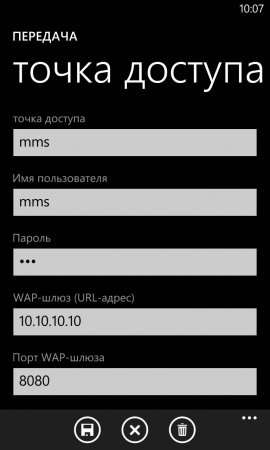
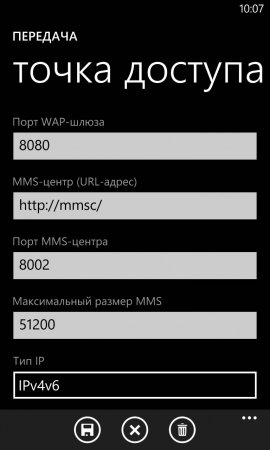
Никаких других настроек трогать не требуется. После изменения настроек рекомендую выключить и включить телефон, чтобы настройки вступили в силу.
Никаких других настроек трогать не требуется. После изменения настроек рекомендую выключить и включить телефон, чтобы настройки вступили в силу. Вы также можете воспользоваться сайтом МегаЛаборатория, на котором есть настройки для всех аппаратов.
Никаких других настроек трогать не требуется. После изменения настроек рекомендую выключить и включить телефон, чтобы настройки вступили в силу.
Никаких других настроек трогать не требуется. После изменения настроек рекомендую выключить и включить телефон, чтобы настройки вступили в силу.
Никаких других настроек трогать не требуется. После изменения настроек рекомендую выключить и включить телефон, чтобы настройки вступили в силу.
Никаких других настроек трогать не требуется. После изменения настроек рекомендую выключить и включить телефон, чтобы настройки вступили в силу.

Автоматические настройки интернета Yota
Если же ваш гаджет не в силах распознать полученные автоматические параметры, то можно ввести данные вручную, тем более, что понадобится заполнить всего-навсего одно поле, а точнее, создать точку доступа APN.
Ручная настройка интернета Yota
Самостоятельная настройка мобильного интернета от оператора Йота осуществляется в три простых шага:
Шаг 1. Проверяем включена ли передача данных.
Прежде, чем приступать к настройке мобильного интернета на симке Йота, удостоверьтесь, что на вашем телефоне включена передача данных. Не пренебрегайте этим простым действием, и тогда вам не придется понапрасну расстраиваться, если после создания точки доступа, вы обнаружите, что интернет все еще не работает.
Шаг 2. Создаем точку доступа APN
Шаг 3. Перезагружаем телефон
Это обязательный и очень важный шаг! Чтобы введенные вручную настройки интернета Yota вступили в силу и мобильный интернет заработал, необходимо перезагрузить телефон. Говоря проще, его нужно сначала выключить, а затем снова включить. Как только аппарат полностью загрузится, и SIM-карта зарегистрируется в сети Йота, вы сможете насладиться всеми преимуществами безлимитного мобильного интернета оператора!
Настройки MMS Yota
Тем не менее, есть небольшая группа пользователей, которая по ряду причин предпочитает использовать именно MMS. Если вы из их числа, а ваш телефон по не настроился на работу с MMS автоматически, то вот алгоритм, как задать необходимые параметры для отправки MMS вручную:
Не забудьте сохранить созданную точку доступа APN MMS!
Если все в порядке, то перезагрузите телефон, чтобы новые настройки вступили в силу. Готово! Вы настроили MMS Йота на своем телефоне!
Как видите, настройки интернета Yota и MMS настолько просты, что решить проблему отсутствия подключения к Сети или отправки MMS и наладить работу своего устройства сможет абсолютно любой пользователь. Я искренне надеюсь, что эта статья помогла вам разобраться в вопросе настройки мобильного интернета Йота и MMS независимо от модели вашего гаджета, будть то Андроид, iOS или windows Phone.
Видеоинструкция как настроить точку доступа АРN на Yota на примере смартфона Asus Padfone2:
Ну а если ничего не помогло тогда пробуйте способ ниже: Нужно выключить телефон потом извлечь SIM-карту, сделать полный сброс телефона, для этого нужно перейти в Настройки телефона и там перейти на страницу система и выбрать «Сведения об устройстве», и нажать кнопку «Сброс». До сброса лучше сделайте резервную копию вашего телефона.
Потому что все данные и настройки удалятся, сохраните все в Zune на компьютере. Потом телефон нужно выключить и вставить SIM-карту и потом снова включить телефон после этого все должно автоматически настроится и подключится без никаких настроек. Потом лучше не загружать настройки из Zune, потому что в них сохранились неправильные данные о настройке.
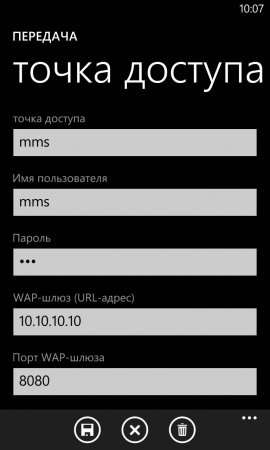
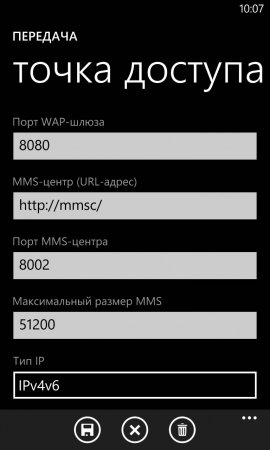
Никаких других настроек трогать не требуется. После изменения настроек рекомендую выключить и включить телефон, чтобы настройки вступили в силу.
Никаких других настроек трогать не требуется. После изменения настроек рекомендую выключить и включить телефон, чтобы настройки вступили в силу. Вы также можете воспользоваться сайтом МегаЛаборатория, на котором есть настройки для всех аппаратов.
Никаких других настроек трогать не требуется. После изменения настроек рекомендую выключить и включить телефон, чтобы настройки вступили в силу.
Никаких других настроек трогать не требуется. После изменения настроек рекомендую выключить и включить телефон, чтобы настройки вступили в силу.
Никаких других настроек трогать не требуется. После изменения настроек рекомендую выключить и включить телефон, чтобы настройки вступили в силу.
Никаких других настроек трогать не требуется. После изменения настроек рекомендую выключить и включить телефон, чтобы настройки вступили в силу.
Как настроить ММС на Нокиа Люмия
Особенности настроек ММС на смартфонах Нокиа Люмия
При вставке сим-карты в смартфон Нокиа Люмия последний автоматически получает настройки Интернета и ММС от мобильного оператора. В этом случае телефон устанавливает все настройки автоматически, и вы сможете далее свободно пользоваться функционалом вашего мобильного интернета и ММС.
В некоторых же случаях такие настройки не могут быть установлены автоматически или устанавливаются некорректно. Часто это связано с особенностью смартфонов Нокиа Люмия, которые запоминают настройки Интернета от первой сим-карты, и используют их для последующих сим-карт.
К примеру, если во время первоначального теста телефона в салоне мобильной связи вы подключали к данному телефону сим-карту другого оператора, телефон запоминает данные интернет-настройки. После этого при подключении другой сим-карты, ваш Нокиа Лумиа всё-равно будет пытаться использовать старые настройки интернет соединения и ММС.
В этом и других аналогичных случаях, понадобится внести изменения в настройки мобильного Интернета, с которым непосредственно связаны настройки ММС. Давайте разберёмся, как это можно сделать.
Выполните сброс настроек вашего смартфона
Если вы приобрели телефон совсем недавно, и не успели загрузить на него какие-либо ценные файлы, мы рекомендуем сбросить ваш гаджет до заводских настроек. В этом случае все пользовательские файлы и приложения будут удалены, после чего устройство вернётся в своё первоначальное состояние. После этого вы получите автоматические настройки интернета и ММС от своего мобильного оператора, и сможете пользоваться функционалом ММС на Нокиа Люмия в стандартном режиме.
В случае если на телефоне есть какие-либо важные файлы, перед сбросом телефона скопируйте их на другой источник, сделав бекап.
Для сброса телефона до заводских настроек выполните следующее:
- Выключите телефон;
- Изымите новую сим-карту из смартфона;
- Включите устройство и перейдите в его меню;
- Далее выберите Настройки;
- Затем тапните на «Сброс настроек»;
- Нажмите дважды на «Да», соглашаясь с соответствующими предложениями;
- После сброса телефона выключите его;
- Подключите к нему вашу сим-карту;
- Включите телефон. Настройки интернета и ммс вы получите автоматически. После их установки MMS будет работать в стандартном формате.
Как настроить ММС на Нокиа Люмиа вручную (общий алгоритм)
Если сброс настроек не помог, вам понадобится вручную установить настройки ММС для мобильного телефона Нокиа Люмиа. Для разных моделей Нокиа Люмиа общая основа процедуры настройки будет заключаться в следующем:
Как настроить ММС на Нокиа Люмиа 635
- Перейдите на стартовый экран;
- Прокрутите вправо и вниз;
- Далее выберите «Настройки»;
- Прокрутите экран настроек вниз;
- Выберите опцию «сотовая связь +SIM» (mobile + SIM);
- Активируйте опцию подключения для передачи данных, если данный параметр не включен;
- Далее выберите настройки SIM-карты и прокрутите экран вниз;
- Выберите опцию «Добавить MMS APN»;
- В APN введите адрес точки доступа (можно взять у мобильного оператора);
- В поле «Имя пользователя ничего не вводите»;
- В поле «Пароль» ничего не вводите;
- Прокрутите страницу чуть вниз;
- В разделе «Тип аутентификации» выберите PAP;
- В настройках шлюза WAP, порта шлюза и MMSC введите настройки, полученные от вашего мобильного оператора;
- Прокрутите страницу вниз;
- В разделе Тип IP выберите IPv4v6;
- Нажмите на значок сохранения.
Ваша Нокиа Люмиа будет настроена для работы с ММС. Вертитесь к стартовому экрану вашего телефона и перезапустите его для запуска настроек.
Помните, что активация будет завершена после отправки первого ММС. Проверьте работоспособность настроек, отправив ММС на свой номер.
Как выполнить настройку ММС на Нокиа Люмиа 925
- Перейдите на главный экран;
- Прокрутите страницу вправо и вниз;
- Выберите «Настройки»;
- Выберите настройки сотовой связи;
- Если подключение для передачи данных отключено, выберите текстовое поле и активируйте «Вкл.»;
- Если подключение для передачи данных включено, идём дальше;
- Выберите «Добавить mms apn»;
- В опции «APN» введите название точки;
- В поле «Имя пользователя» и «Пароль» ничего не вводите;
- В шлюзе WAP (URL) ничего не вводите;
- В MMSC (URL) также пропустите;
- В параметре порта MMSC также ничего не вводите;
- Нажмите на значок сохранения для сохранения настроек;
Это пригодится: что значит «Абонент разговаривает по другой линии».
Настройки ММС у отечественных операторов
В заключение представим настройки ММС ряда отечественных операторов.
Мегафон:
Теле2:
Билайн:
Ростелеком:
Заключение
В нашем материале мы на примере устройств семейства Нокиа Люмиа разобрали, как осуществить настройку ММС на смартфонах данных моделей, описали необходимые шаги для настройки данных устройств. Если заниматься вручную настройкой вашего телефона для вас сложно, рекомендуем сбросить ваш девайс до заводских настроек, подключить к нему сим-карту, и получить настройки ММС автоматически. В случае ручных изменений посетите сайт вашего мобильного оператора для получения данных для настройки ММС. После чего установите сетевые настройки вашего телефона описанным нами образом.
HI-TECH remont
Ликбез и секреты настроек Интернет (internet) и ММС (MMS) на Nokia Lumia (Нокиа Люмия ) 610, 710, 800, 900 для чайников :).

Делаем сброс настроек (hard reset) на Nokia Lumia.
Начнем, пожалуй, с того, что телефон необычный, и работает он на операционной системе Windows Phone. На данный момент известно, что система настраивается на первую сим-карту, которую сразу вставили в телефон, поэтому, при покупке обрезаем одну сим-карту, вставляем в телефон, и делаем полный сброс телефона (и ждем чтобы он загрузился с Вашей сим-картой), дабы исключить вероятность того, что в магазине тестировали телефон на другой сим-карте, и телефон настроился на неё. Таким образом, мы подружим телефон с одной сим-картой, что исключит возможные проблемы с различными настройками в будущем.
Если вы уже успели записать, или сфотографировать, и эти данные (перед сбросом) Вам необходимо сохранить, перенести их с телефона на ПК с помощью программы Zune, которая быстрее всего идёт в комплекте с телефоном на диске.
Подробнее о сбросах настроек и Хард ресетах (hard reset) на Нокия Люмия (Nokia Lumia).
Настраиваем интернет на Nokia Lumia.
Первым делом перед настройками ММС, настраиваем Интернет в Nokia Lumia Windows Phone.
Для этого заходим в «меню», проходим в раздел «Настойки», выбираем «Передача данных», нажимаем «изменить точку доступа» , или «создать точку доступа».
Теперь осталось ввести настройки Интернет вашего оператора, которые перечислены в этой статье.
проверяем Интернет, только не забываем, что Windows Phone прожорливый на трафик Интернета, и, поэтому, необходимо заранее подобрать пакет Интернета у оператора.
Да, и еще необходимо заглянуть в «Настройки»- «Передача данных» и поставить «Включено».
Только после того, как настроен Интернет, можно настраивать ММС, так как в этом телефоне, судя по всему, ММС работает используя Интернет.
Настраиваем ММС на Nokia Lumia.
На телефоне заходим в MarketPlace выбираем и скачиваем совершенно бесплатно приложение «Настройка сети» («Network setup»).После загрузки и установки, в этой программе задаем настройки ММS с новой симки.
Теперь всё должно заработать.
Учимся отправлять СМС или ММС на Nokia Lumia. Начинаем урок .
- Выбираем на главном экране квадратную иконку СМС;
- Нажимаем добавить (+);
- Выбираем (+) для добавления получателей;
- Для добавления вложения (тогда СМС превратится в ММС) нажимаем иконку скрепки в кружочке;
- Для отправки жмем круглую иконку с летящим письмом.
Ошибка при отправке ММС Nokia Lumia.
Еще ошибка может возникнуть при нехватке баланса на счету, а также кратковременно может выдавать ошибку при отправке СМС и ММС в случае плохой связи, или при перегруженной станции у операторов мобильной связи.
Навигация по записям
Ликбез и секреты настроек Интернет (internet) и ММС (MMS) на Nokia Lumia (Нокиа Люмия ) 610, 710, 800, 900 для чайников :).
Делаем сброс настроек (hard reset) на Nokia Lumia.
Начнем, пожалуй, с того, что телефон необычный, и работает он на операционной системе Windows Phone. На данный момент известно, что система настраивается на первую сим-карту, которую сразу вставили в телефон, поэтому, при покупке обрезаем одну сим-карту, вставляем в телефон, и делаем полный сброс телефона (и ждем чтобы он загрузился с Вашей сим-картой), дабы исключить вероятность того, что в магазине тестировали телефон на другой сим-карте, и телефон настроился на неё. Таким образом, мы подружим телефон с одной сим-картой, что исключит возможные проблемы с различными настройками в будущем.
Если вы уже успели записать, или сфотографировать, и эти данные, (перед сбросом) Вам необходимо сохранить, перенести их с телефона на ПК с помощью программы Zune, которая быстрее всего идёт в комплекте с телефоном на диске.
Подробнее о сбросах настроек и Хард ресетах (hard reset) на Нокия Люмия (Nokia Lumia).
Настраиваем интернет на Nokia Lumia.
Первым делом перед настройками ММС, настраиваем Интернет в Nokia Lumia Windows Phone.
Для этого заходим в «меню», проходим в раздел «Настойки», выбираем «Передача данных», нажимаем «изменить точку доступа» , или «создать точку доступа».
Теперь осталось ввести настройки Интернет вашего оператора, которые перечислены в этой статье.
Проверяем Интернет, только не забываем, что Windows Phone прожорливый на трафик Интернета, и, поэтому, необходимо заранее подобрать пакет Интернета у оператора.
Только после того, как настроен Интернет, можно настраивать ММС, так как в этом телефоне, судя по всему, ММС работает используя Интернет.
Настраиваем ММС на Nokia Lumia.
Теперь всё должно заработать.
Учимся отправлять СМС или ММС на Nokia Lumia. Начинаем урок .
- Выбираем на главном экране квадратную иконку СМС;
- Нажимаем добавить (+);
- Выбираем (+) для добавления получателей;
- Для добавления вложения (тогда СМС превратится в ММС) нажимаем иконку скрепки в кружочке;
- Для отправки жмем круглую иконку с летящим письмом.
Ошибка при отправке ММС Nokia Lumia.
Еще ошибка может возникнуть при нехватке баланса на счету, а также кратковременно может выдавать ошибку при отправке СМС и ММС в случае плохой связи, или при перегруженной станции у операторов мобильной связи.
Ремонт NOKIA Lumia на Горбушке (Москва). Замена стекла,сенсора,дисплея,гнезда, динамика. Цены.
Читайте также:


